Laravel Framework Para Artesãos da Web
Autor: Wolflan Camilo Penha de Freitas
Data: 06/06/2022
Laravel
A falta de padronização e a dificuldade de manutenção/evolução do código das aplicações web é uma realidade que aflige o mercado. A utilização de PHP "puro" pode resultar em um código complicado de dar manutenção, até mesmo para quem o desenvolveu. Um exemplo: o programador para solucionar rapidamente um problema escreveu código de acesso ao banco de dados diretamente na View, outro membro da equipe seguiu o padrão MVC, um terceiro novato ficou em dúvida de qual era o "padrão correto a seguir".
O Laravel proporciona o "ponta pé inicial" incial para criação de aplicações web padronizadas com código "bonito" (como prega a comunidade do projeto). Tudo fica em seu devido lugar, pois o fluxo de trabalho é baseado em MVC (Model View Controller). Quando a equipe de desenvolvimento conhece as bases do framework fica fácil implementar novas melhorias e modificações. As responsabilidades são separadas: no Model temos acesso as entidades do banco de dados, no Controller a lógica da aplicação e na View o que será apresentado ao usuário.
A primeira postagem foi sobre o Laragon, já com tudo instalado e configurado vamos criar uma aplicação laravel de exemplo.
- Abra o terminal Cmder (clicar no ícone "terminal" no Laragon);
- Verificar se está na "raiz" C:\laragon\www (A unidade pode variar se fez a instalação em outro local);
- Digite o comando: composer create-project --prefer-dist laravel/laravel exemplo . Estamos requisitando através do composer a criação de uma nova aplicação laravel chamada "exemplo";
- Ao digitar ls no terminal terá como resultado algo como exemplo/ ;
- Volte a tela do Laragon e clique em Reload;
- Digite em seu navegador exemplo.test e a aplicação será carregada. (note que a terminação .test é a padrão do Laragon, caso tenha alterado utilize a definida), outra curiosidade é que o laragon aponta para pasta Public do projeto de modo automático (Falarei da estrutura de pastas mais a frente).
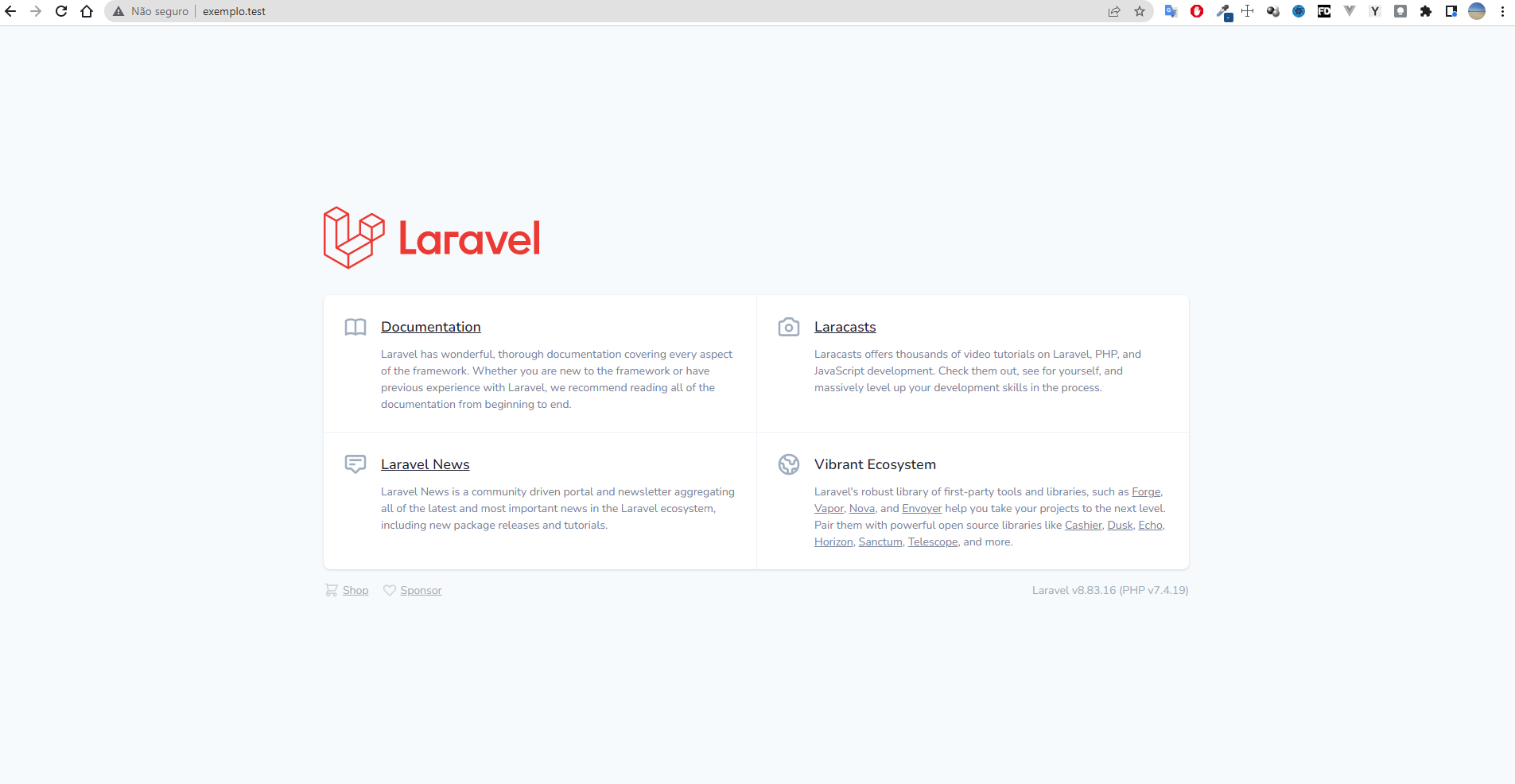
Aplicação
Entre na pasta do projeto (C:\laragon\www\exemplo) com o comando: cd exemplo.
Como utilizo o VS Code como editor de código, basta digitar o comando: code . que o projeto será aberto nele.
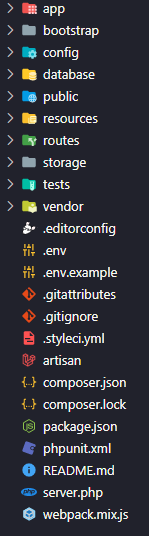
Estrutura de pastas de um projeto Laravel (Versão 8.83.16)
Podemos destacar as pastas: app que contém os controladores e modelos, config que possibilita cofigurar diferentes aspectos da aplicação (Autenticação, Cache, Sessão, Filas, Envio de email etc.), database onde podemos definir o esquema completo do banco de dados através das migrations, além de dados pré-definidos e/ou falsos para teste da aplicação. public como o próprio nome sugere, é a pasta que contém os arquivos abertos a todos que acessam o web app. resources/views armazena as "telas", arquivos algo.blade.php que são compostos por diretivas específicas de rederização de conteúdo. routes definição completa das rotas que poderão ser acessadas. Exemplo: posso configurar que a rota exemplo.test/admin/dashboard seja acessada somente por usuários autenticados.
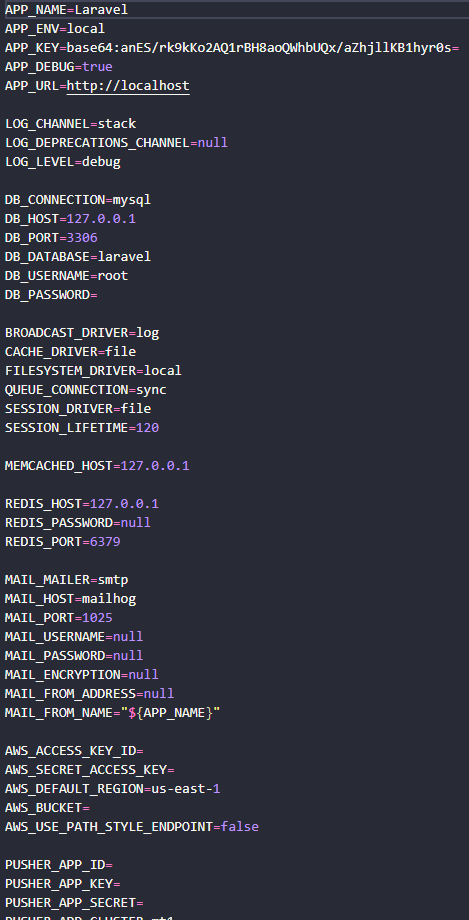
Arquivo de configuração .env
No .env definimos como a aplicação se comportará localmente quando em desenvolvimento ou em produção. Por utilizar esta técnica cada desenvolvedor configura como o banco de dados poderá ser acessado, o nome do app, tempo da sessão, etc. Ou seja, as configurações típicas de ambiente não são compartilhadas o que possibilita fácil compartilhamento do código do projeto entre a equipe.
Como última etapa deste tutorial inicial, vamos criar o banco de dados vinculado ao web app exemplo e fazer a migração das tabelas base. O Laravel por padrão define o Model User para gerenciamento dos usuários da aplicação além de algumas outras tabelas auxiliares.
- Na tela do Laragon clique em Menu, aponte Mysql e escolha a opção create database;
- Dê o nome de exemplo e clique em OK;
- O usuário padrão da base de dados fornecida pelo Laragon é root e a senha em branco: ''; (Você consegue alterar facilmente este padrão através das opções do Menu)
- Agora no arquivo .env defina essas informações que acabou de configurar, do modo que segue na próxima imagem, não esquecer de salvar.
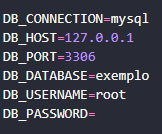
Voltando ao terminal Cmder na pasta do projeto, digite o comando php artisan migrate
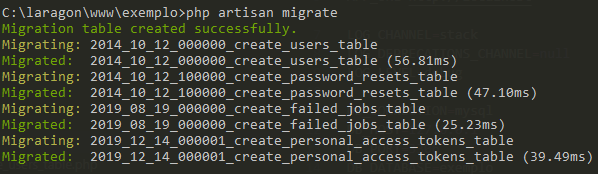
Tudo está pronto para o início do desenvolvimento de sua aplicação, até a próxima.
Voltar